Smart Replies is de nieuwe coole functie in aankomende berichtenapps zoals Allo van Google en de nieuwe iMessage in iOS 10. Voor mensen die zich niet bewust zijn, zijn slimme antwoorden automatische antwoordsuggesties voor een sms, gebaseerd op uw eerdere antwoorden. Hoewel we de functie op andere messengers en platform binnenkort kunnen verwachten, is er een manier om onmiddelijk te wachten op de functie op uw Android-smartphone of -tablet. U kunt de Fluenty-app gebruiken om de Smart Replies-functie te krijgen en het goede nieuws is, het brengt automatische antwoordsuggesties naar het kennisgevingscentrum. Bovendien werkt het met Android Wear, dus je kunt ook direct antwoorden van je smartwatch sturen. Cool toch? Laten we dus eens kijken naar de details over hoe u Smart Replies op uw Android-apparaat kunt krijgen:
Stel Fluenty in om slimme antwoorden te krijgen
1. Installeer de Fluenty-app (gratis) om te beginnen vanuit de Google Play Store. Eenmaal geïnstalleerd, zal de app je verwelkomen met een introductiepagina. Tik op " Volgende " om te beginnen.

2. Vervolgens vraagt de app u om een paar machtigingen. Accepteer ze en de app zal je een paar voorbeeldboodschappen tonen, die je kunt aanraken om ze op je apparaat te krijgen en hun slimme antwoorden kunt bekijken om de functie onder de knie te krijgen.

3. Daarna moet u zich aanmelden bij Fluenty met uw Google- of Facebook-account of u kunt een account maken met uw e-mailadres. Vervolgens toont de app je een paar dia's van de functies van de app. U kunt tikken op " OK, ik ben klaar! "Om te gaan.

Opmerking : de app heeft toegang tot uw e-mailadres en inkomende berichten om u gepersonaliseerde antwoorden te geven. Als u dat niet goed vindt, raden we u niet aan om de app te gebruiken.
4. Vervolgens vraagt de app je om toegang tot meldingen te geven . Tik gewoon op "Inschakelen" of ga naar Instellingen-> Melding & Geluid-> Meldingstoegang en schakel de app in. De app vraagt u vervolgens om de Android Wear-app te installeren, omdat Fluenty een aantal Android Wear-functies gebruikt om met een paar boodschappers te werken.

Fluenty gebruiken
Nou dat is alles! Nadat u de app hebt ingesteld, krijgt de melding uit tekstberichten de optie om rechtstreeks te antwoorden of "Smart Reply" . U kunt op Smart Reply tikken om een hele reeks suggesties te krijgen. Als u een suggestie wilt bewerken voordat u hem verzendt, kunt u gewoon op de antwoordsuggestie drukken . Fluenty's AI-engine is ontworpen om een leuk element aan teksten te geven, zodat u een gesprek met Fluenty kunt ophemelen.
Bovendien detecteert Fluenty elk zoekwoord zoals locaties of beroemdheden en stelt het u elke app voor die u kunt gebruiken. Als u bijvoorbeeld een bericht krijgt met de mededeling "Laten we afspreken bij CP", geeft Fluenty een lijst met apps zoals Google Maps, Uber, Zomato enz. U kunt gewoon op een app tikken en aan de slag gaan. Cool toch?

Het ondersteunt uw normale SMS- en Messenger-apps zoals WhatsApp, Facebook Messenger, Hangouts en KakaoTalk . Als je een andere messenger-app gebruikt, heb je pech en als je een Android-versie ouder dan 5.0 gebruikt, werkt de app niet met WhatsApp.

Fluenty biedt u een aantal opties om uw berichtenervaring aan te passen. Hier zijn enkele dingen die u kunt doen op de pagina Instellingen van de app:
- Aangepaste lijst met antwoorden & Auto Preset : zoals de naam al doet vermoeden, kunt u aangepaste antwoorden toevoegen die u kunt gebruiken. In de aangepaste lijst met antwoordlijsten kun je ook op de knop met de drie stippen klikken en op "Auto Preset" tikken om de app automatisch een lijst met 10 zinnen te laten maken die je vaak gebruikt.

- De look aanpassen : u kunt naar de optie 'Uiterlijk' gaan op de pagina Instellingen om de melding 'heads-up' in de app aan te passen. U kunt de tekstgrootte, transparantie, achtergrondkleur en de grootte van de melding wijzigen.

- Filters : u kunt de berichten met slechte woorden of emoji's filteren.
- Andere opties : behalve dat, kunt u met de app het geluid van het inkomende bericht en het geluid aanpassen wanneer het slimme antwoord wordt verzonden. Er is ook een Privacy-modus, die de berichten op het vergrendelingsscherm verbergt. U kunt zelfs instellen hoe lang de melding beschikbaar moet blijven.

Op de pagina Instellingen kunt u ook "Watch Notification" inschakelen, zodat u meldingen met Smart Replies op uw smartwatch ontvangt.
Stop met typen en laat Fluenty antwoorden voor u uitvoeren
Als u een van die mensen bent die niet van typen op smartphones houdt of als u alleen automatische antwoorden wilt ontvangen om te verzenden vanaf uw Android Wear-smartwatch, moet u de Fluenty-app installeren. Het werkt gewoon! Dus waar wacht je op? Ga je gang en installeer de app en laat ons je mening weten in de comments hieronder.
![The Making of Gangnam Style [Video]](https://gadget-info.com/img/entertainment/531/making-gangnam-style.jpg)

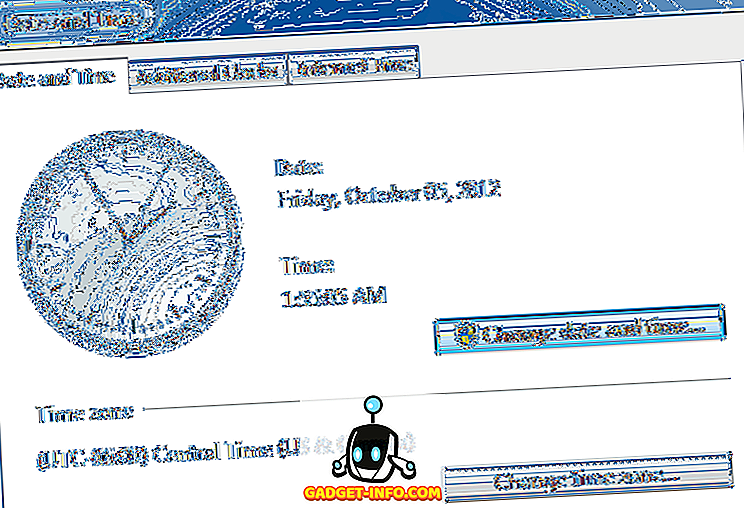




![beste galerij - Interactive Online Crossword On Tech-Biz Trivia [2]](https://gadget-info.com/img/best-gallery/586/interactive-online-crossword-tech-biz-trivia.jpg)

